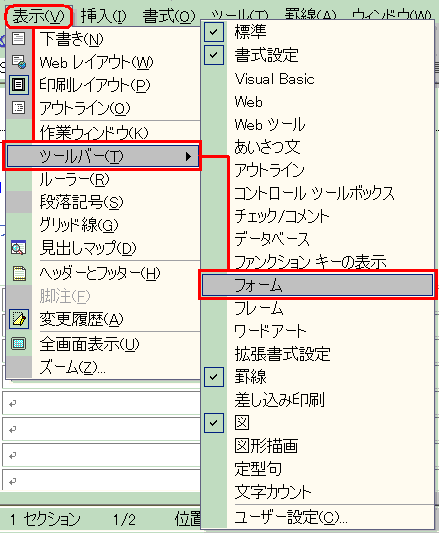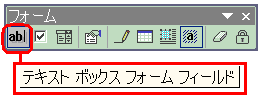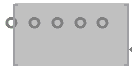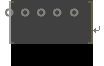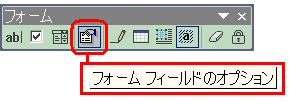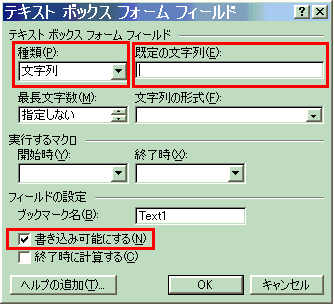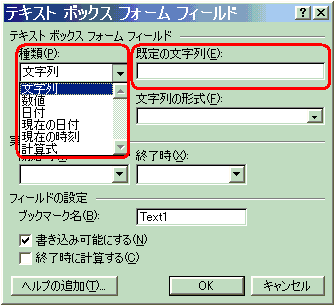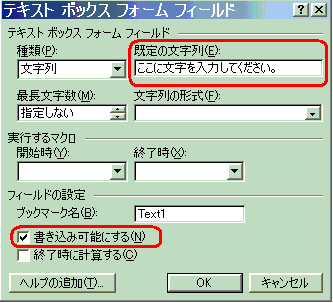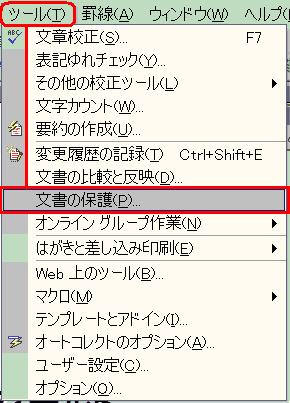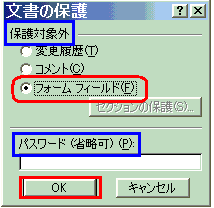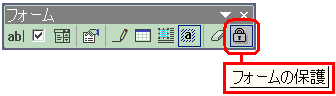ワードの理解シリーズ{フィールドについて}
第12章■その他
2.フォームフィールドについて
2−1.テキストボックスフォームフィールド
|
1. |
|
表示メニュー |
|||||||
|
|
|
|
|||||||
|
2. |
|
フォーム |
|||||||
|
|
|
|
|||||||
|
3. |
文書中で、テキストボックスフォームフィールドを挿入して、文字列などの「入力(記入)欄」を設けたい位置に、 |
クリック |
|||||||
|
|
|
|
|||||||
|
4. |
|
クリック |
|||||||
|
|
|
|
|||||||
|
5. |
|
テキストボックスフォームフィールドが挿入された。 |
|||||||
|
|
Alt + F9で |
|
|||||||
|
|
|
フィールドコードが見れます。 |
|||||||
|
|
|
Alt + F9で元に戻します。 |
|||||||
|
6. |
|
テキストボックスフォームフィールドをダブルクリック |
|||||||
|
|
または |
|
|||||||
|
|
|
クリック |
|||||||
|
|
|
|
|||||||
|
7. |
|
テキストボックスフォームフィールドのダイアログボックスが開きます。 |
|||||||
|
|
種類のドロップダウンリストには |
|
|||||||
|
|
|
文字列 |
|||||||
|
|
(文字列を選択した場合) |
|
|||||||
|
|
|
既定の文字列に「ここに文字を入力してください。」と書き込みます。 |
|||||||
|
|
|
|
|||||||
|
8. |
|
このようになります。 |
|||||||
|
|
|
|
|||||||
|
9. |
|
|
※
文書の保護とは、文字通り文書を保護します。そして、保護の対象にしないものを選択します。 ※ ところが、下を見ると。 |
||||||
|
|
または |
|
|||||||
|
|
フォームフィールドだけを生かして、 文書の保護でしょうが!!! |
※ フォームの保護となっていますが、フォームを保護してどうするのか良く解かりません。 ※ 本当にフォームを保護するには、上の文書の保護ダイアログボックスのセクションの保護からできます。 |
|||||||
|
|
|
|
|||||||
|
10. |
保護の対象外となったフォームフィールドのテキストボックスフォームフィールドを作ることが出来ました。
このフォームフィールド以外のところは、保護されていますので、カーソルを置けません。このフォームフィールド内だけに、カーソルが置けます。
ダブルクリックして、白黒反転させると、上書きが出来ます。 |
||||||||
|
註 |
フォームフィールドを良く見ると大きなカギ[ ] で括られています。 |
||||||||
|
参考 |
> テキストボックスフォームフィールドのフィールドの設定に > □終了時に計算する > という欄があるのですが、これはどういうことでしょうか? [終了時に計算する(C)]を オン にしますと、 フォームフィールドから出た(終了した)ときに、 フォーム文書の中の計算する項目が計算されます。 たとえば、見積り書の製品の単価や数量の項目にフォームフィールドを 使用しますと、その値を変更した場合に金額欄を計算させることが出来ます。 例 単価 数量 金額 [Text1] [Text2] [Text3] (Text1 と Text2 の「フォームフィールドのオプション」で、 種類を数値にして、既定の番号欄にそれぞれ数値を入れます) 単価 数量 金額 [Text1] [Text2] [Text3] 15 20 [Text3]のフォームフィールドのオプションで、 種類を計算式にして、既定の番号欄には =ブックマーク名*ブックマーク名 =Text1*Text2 とにゅうりょくし、 □終了時に計算する にチェックを入れて、オンにして、 [OK]ボタンをクリックして閉じます。 単価 数量 金額 [Text1] [Text2] [Text3] 15 20 300 となります。 そして、 今度は、[Text1]を選択し、 フォームフィールドのオプションのボタンをクリックし、 既定の番号欄の数値を「20」にします。 単価 数量 金額 [Text1] [Text2] [Text3] 20 20 300 さらに、[Text3]を選択し、 フォームフィールドのオプションのボタンをクリックし、 [OK]ボタンをクリックして閉じるだけで、 単価 数量 金額 [Text1] [Text2] [Text3] 20 20 400 となります。 |
||||||||
|
|
|
|
|
|
|
|
|
|
|